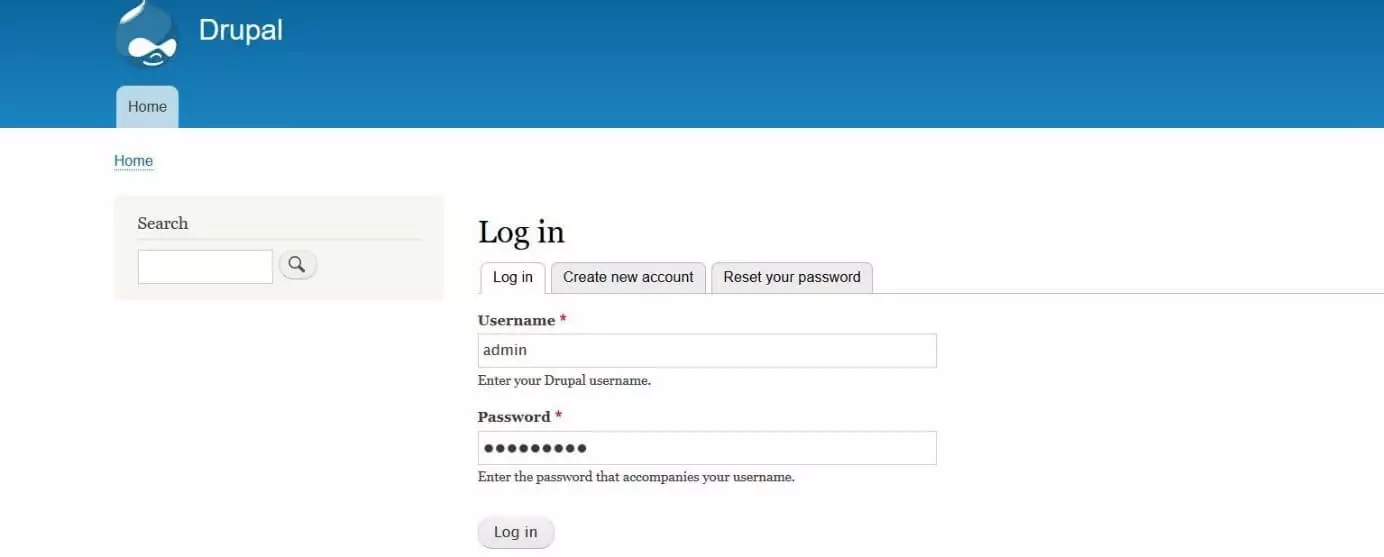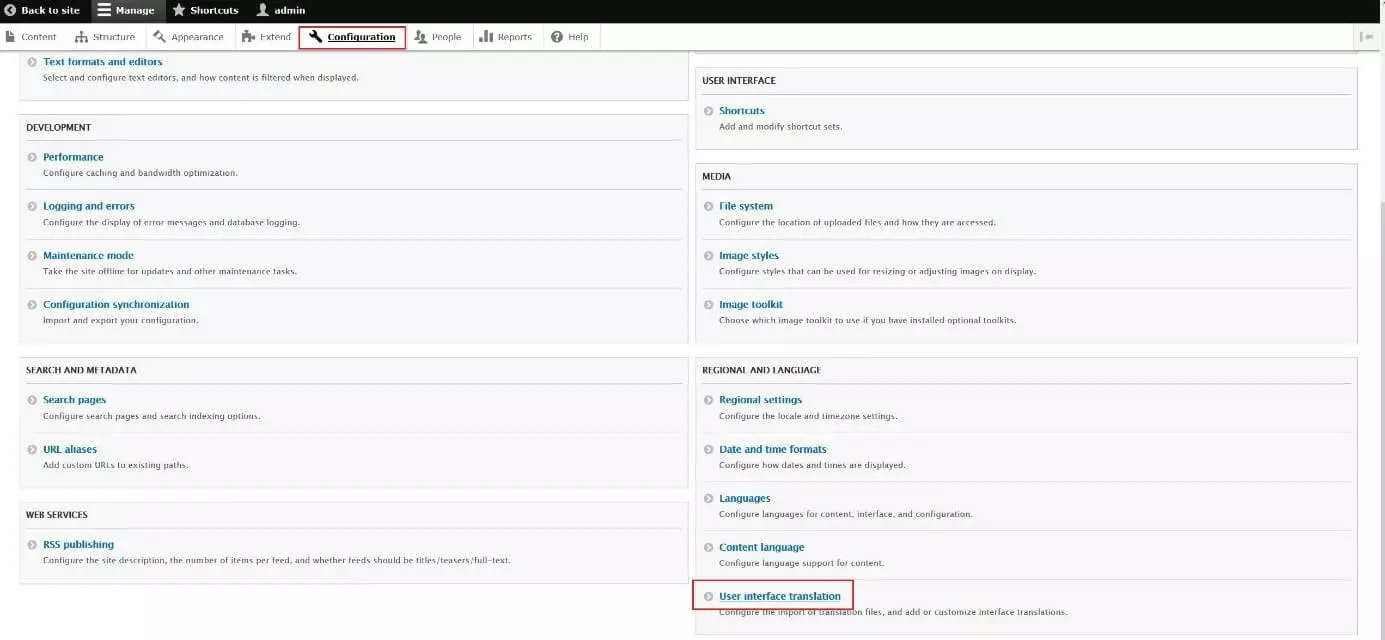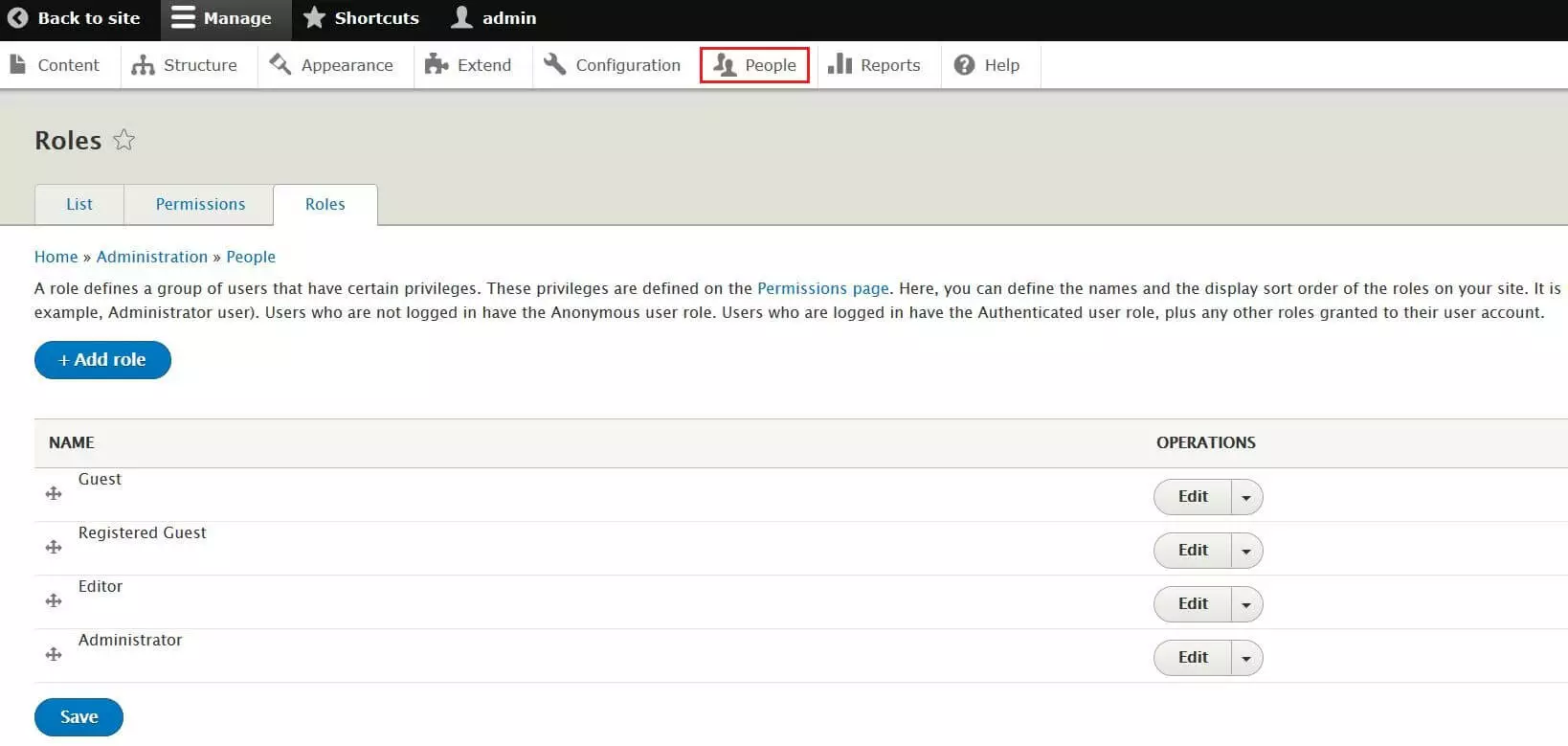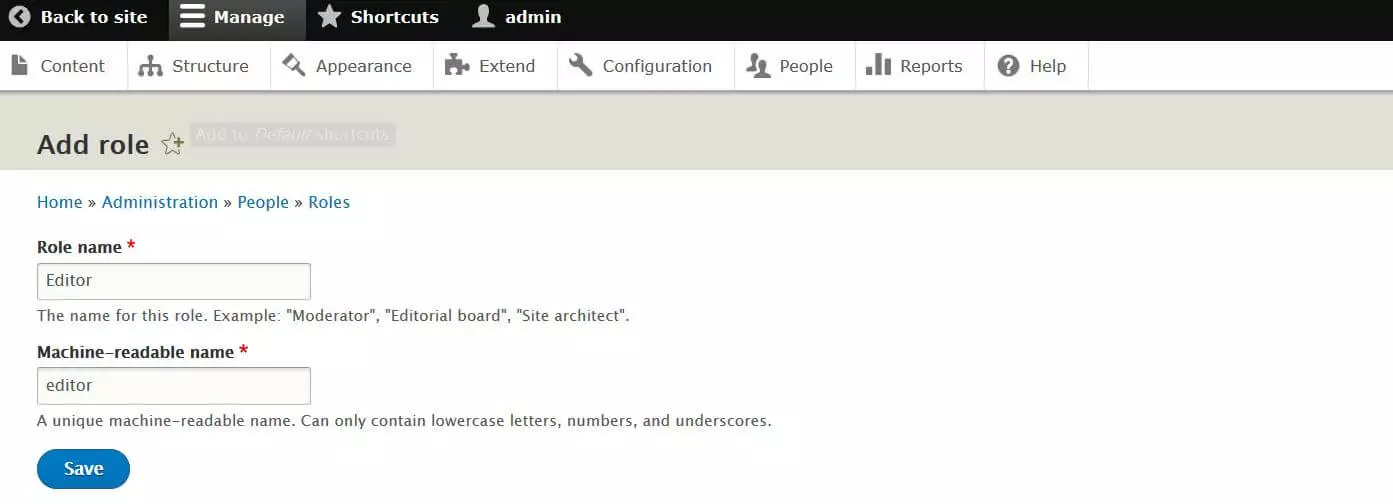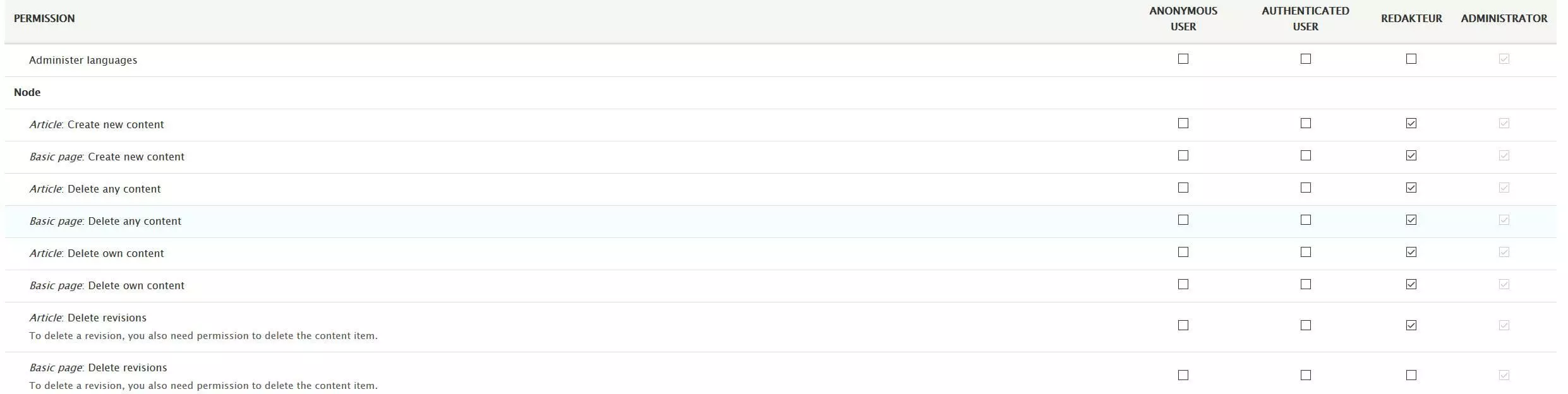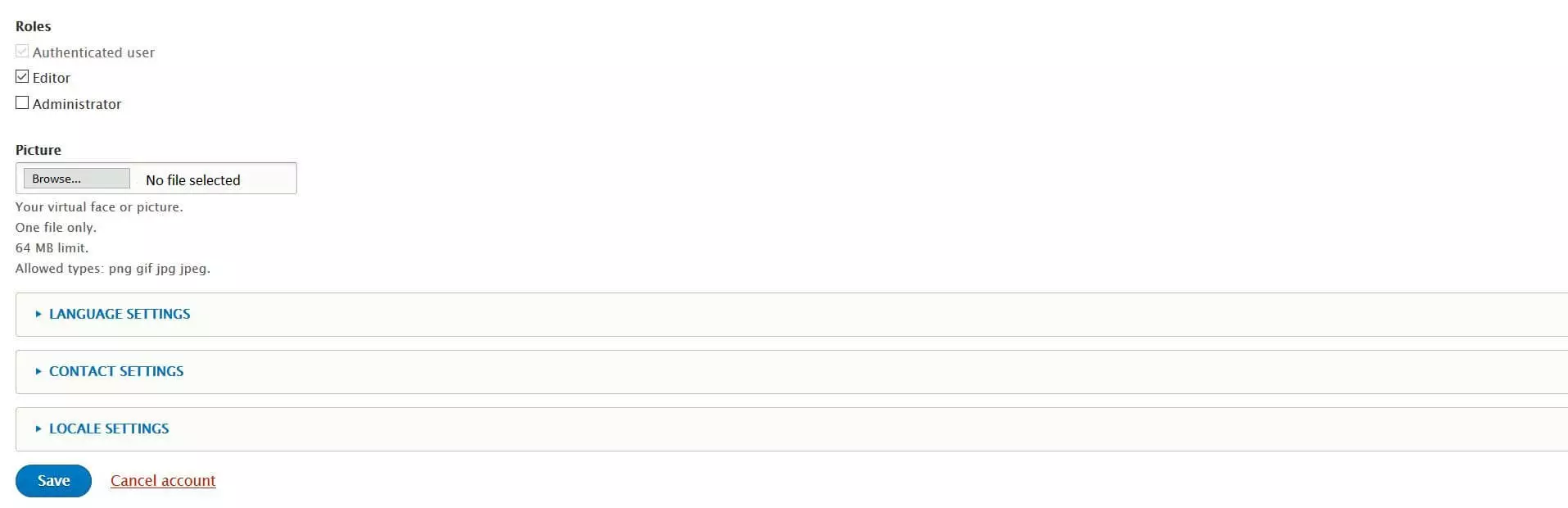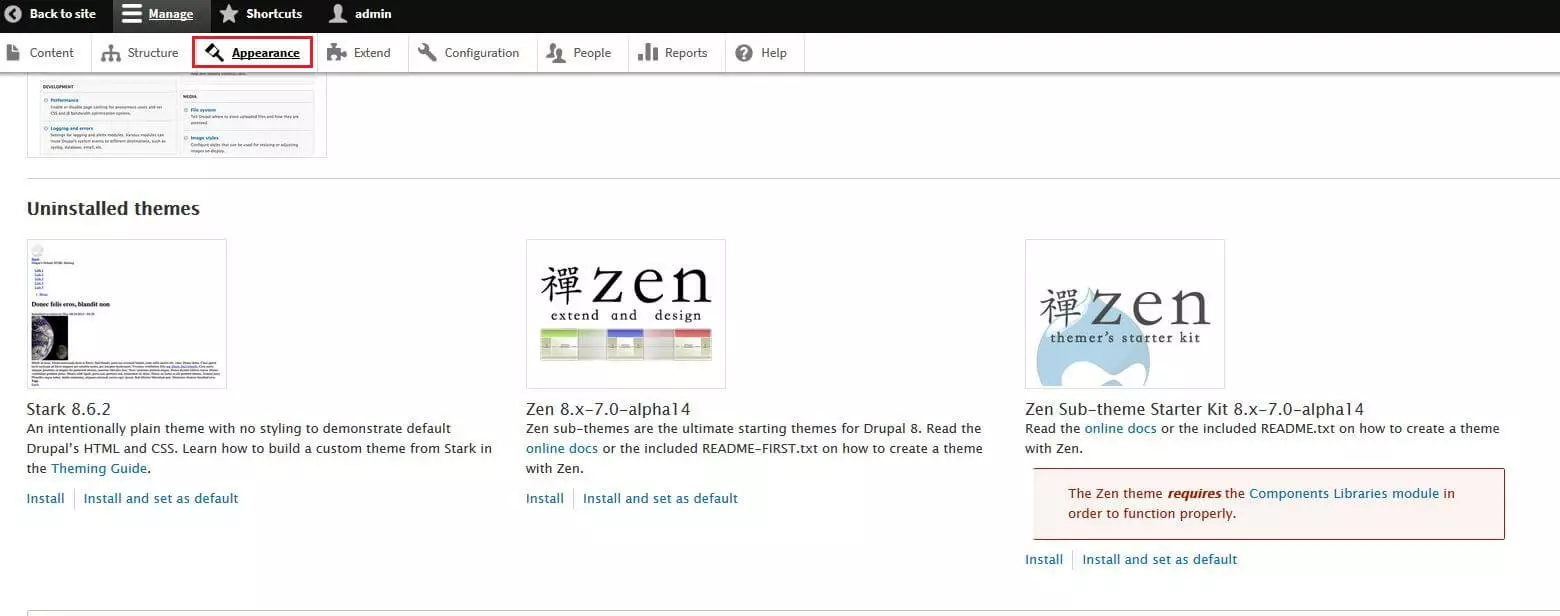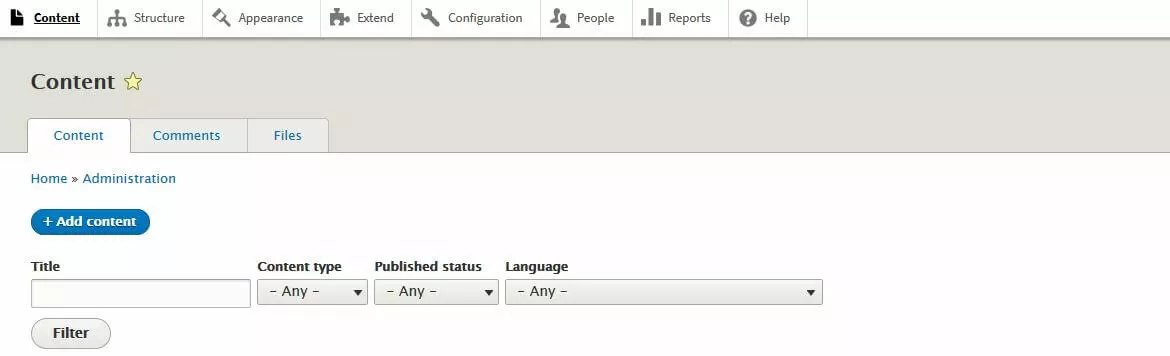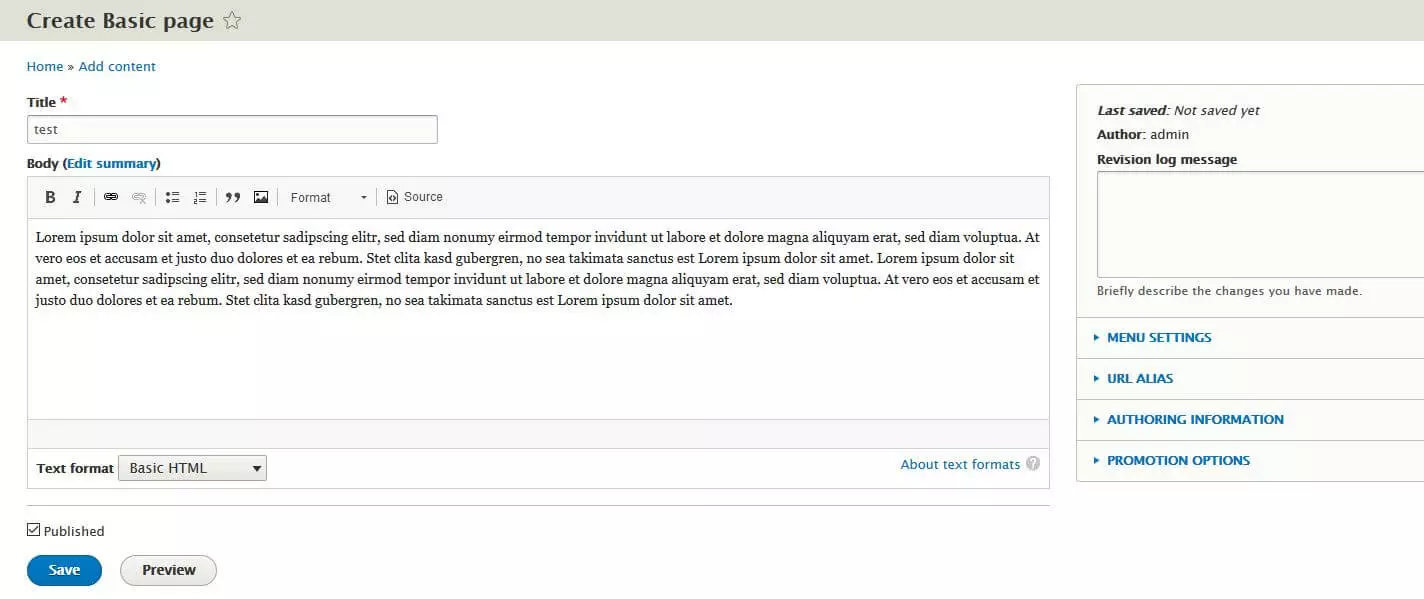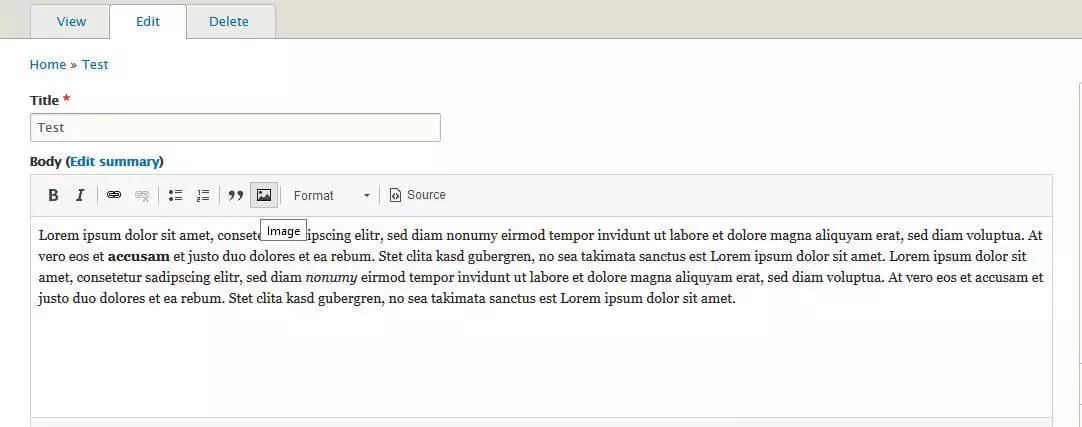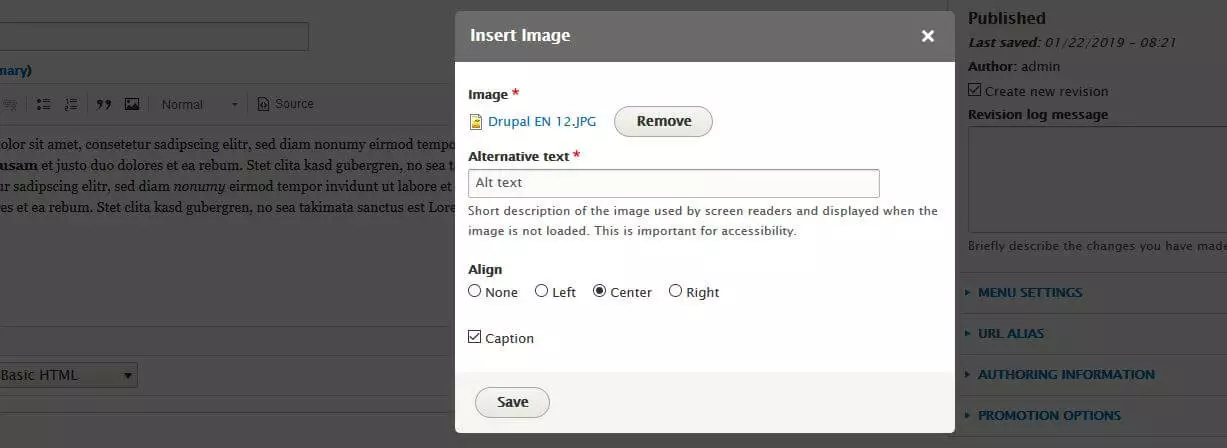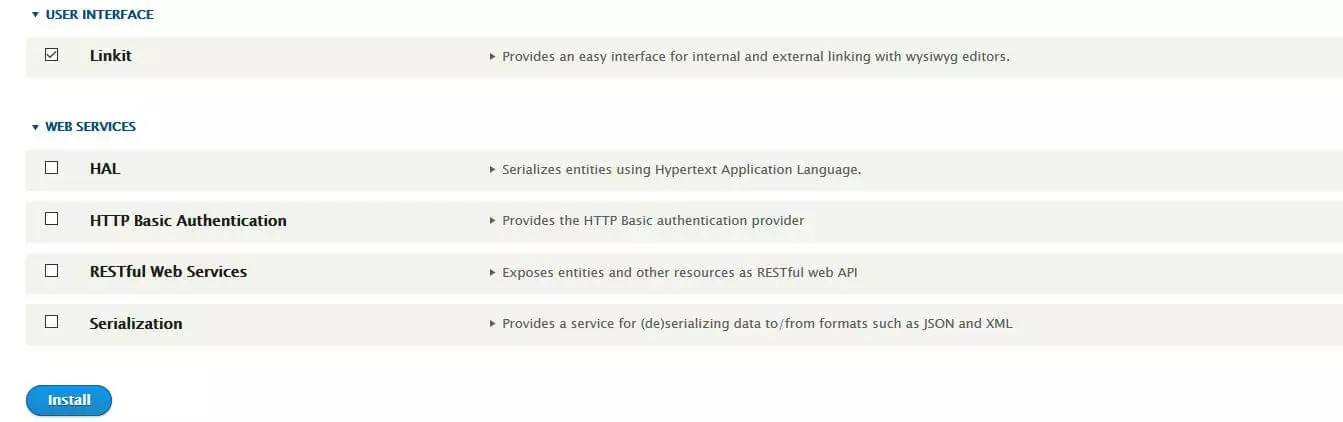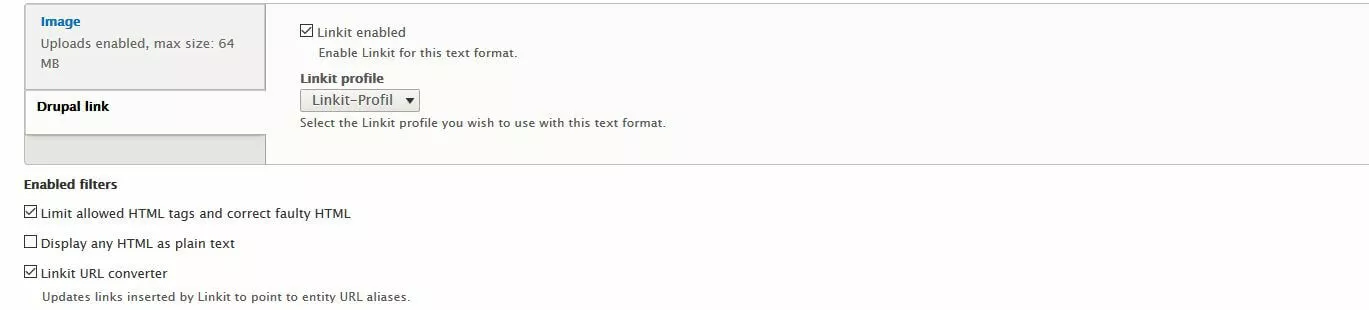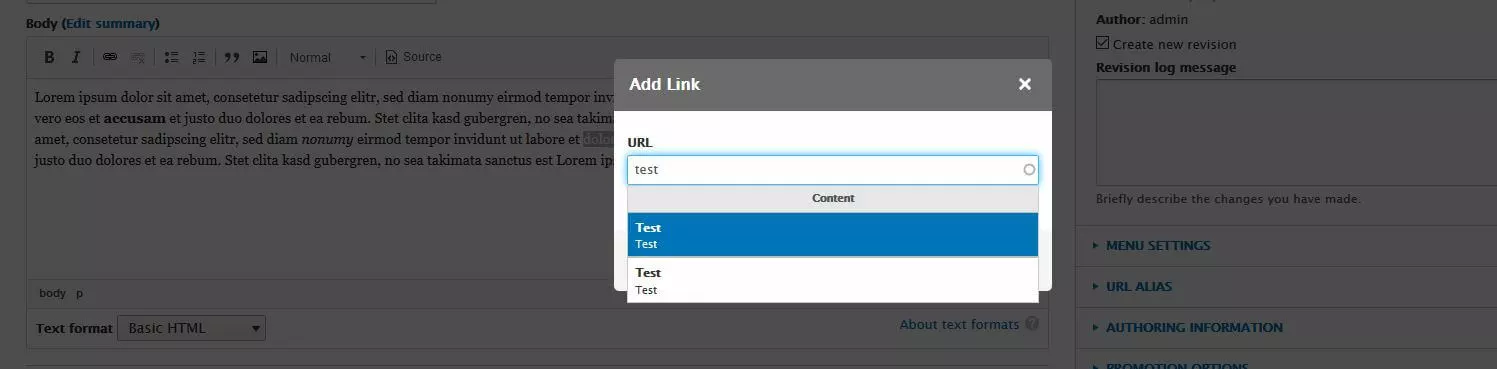Tutorial Drupal: ecco come creare il proprio sito con Drupal
Per creare un vostro sito web avete sostanzialmente tre possibilità: se disponete delle competenze necessarie potete programmare il sito completamente da soli e a tal fine lavorare con strumenti di vostra scelta. Ma se le vostre conoscenze di HTML, CSS e JavaScript sono piuttosto modeste, i cosiddetti kit di progettazione per siti costituiscono una seconda opzione, notevolmente meno flessibile ma molto adatta ai principianti. La terza possibilità consiste nell’utilizzo di un sistema di gestione dei contenuti come Drupal, che rappresenta una specie di soluzione intermedia: grazie a dei moduli pronti per l’uso vi offre innumerevoli funzioni facili da implementare, lasciandovi tuttavia un ampio margine di manovra nella realizzazione del vostro progetto web.
In questa guida Drupal scoprirete tra l’altro ciò che caratterizza questo CMS, quali sono i presupposti per l’impiego di questo software open source e come creare un primo, semplice sito Drupal.
- Certificato SSL e protezione DDoS
- Velocità, flessibilità e scalabilità
- Dominio e consulente personale
- 1 anno gratis del gestionale di fatturazione elettronica FlexTax
Che cos’è Drupal?
Dietro il nome Drupal c’è un sistema di gestione dei contenuti con licenza gratuita (sotto GNU, General Public License), la cui prima versione ufficiale è stata pubblicata nel 2001. Come molti sistemi analoghi è scritto nel linguaggio di Scripting PHP e presenta una struttura modulare, con sette moduli di base e migliaia di moduli aggiuntivi. I primi forniscono le funzioni base e quindi la base di ogni sito web che creerete con Drupal. I moduli aggiuntivi, sviluppati per la maggior parte dai membri dell’attivissima community, possono essere inseriti, se necessario, per ampliare le funzionalità del CMS. Drupal supporta sistemi di database relazionali come MySQL, MariaDB, Percona Server e PostgreSQL.
Drupal è caratterizzato da un’elevata flessibilità e dinamica, il che lo rende interessante per progetti web interattivi di varie dimensioni. Grazie a una varietà di funzionalità di social publishing, questo sistema di gestione dei contenuti è particolarmente adatto per le applicazioni web in cui la condivisione sociale e la creazione congiunta di contenuti figurano al primo posto. Drupal è pertanto un’ottima scelta se pianificate lo sviluppo di una piattaforma comunitaria, di un blog o di un sito giornalistico, cui prendono parte diversi redattori.
Drupal: guida per la configurazione e l’installazione del CMS
Per poter utilizzare Drupal per la creazione del vostro sito dovete innanzitutto procurarvi le basi software e hardware necessarie all’installazione e al funzionamento di tale software web. Il primo passo per creare il proprio sito Drupal consiste pertanto nel trovare un server su cui installare e ospitare il CMS e tutte le altre applicazioni richieste come il server web, il database o un client FTP. Se gestite questo server autonomamente, dovete occuparvi da soli del suo funzionamento. Si consiglia quindi, soprattutto all’inizio, di ricorrere ai servizi di un hosting provider. Questi fornitori di solito mettono a disposizione anche diversi pacchetti di installazione che rendono l’installazione di Drupal, server web e soci un gioco da ragazzi.
IONOS offre un servizio di web hosting consentendovi di scegliere tra le più popolari applicazioni di web hosting tra cui Drupal, ma anche TYPO3, Joomla, Magento, KOKEN e PrestaShop.
Infine per il vostro futuro progetto web avete bisogno anche di un indirizzo internet appropriato. È importante scegliere un indirizzo che sia significativo e facile da ricordare, il che a volte non è così facile, in quanto molti indirizzi di dominio popolari sono già assegnati. Strumenti come il controllo dei domini di IONOS vi aiutano tuttavia a trovare il dominio desiderato e a verificarne la disponibilità.
Quale software è necessario per l’utilizzo di Drupal e come viene installato?
Per quanto riguarda i requisiti di software, sono simili a quelli di altri popolari sistemi di gestione dei contenuti: Drupal funziona su ogni server web che supporta PHP. Lo sviluppatore raccomanda tuttavia per le versioni più recenti del CMS l’installazione delle attuali versioni di PHP7. La scelta predefinita è il server web Apache, che è compatibile con le versioni di PHP7. Il team Drupal consiglia come sistema di gestione del database MySQL, MariaDB o Percona Server. Naturalmente sul vostro server deve essere installato anche un sistema operativo, con i componenti citati che funzionano sia su Linux che su Windows. Chi volesse utilizzare un pacchetto software collaudato, che soddisfi tutti i requisiti citati, deve semplicemente installare il cosiddetto stack LAMP (per Linux) oppure lo stack XAMPP (per Windows, Linux, macOS).
Installazione di Drupal
Se volete installare Drupal manualmente, in quanto gestite personalmente il vostro server o perché il provider non offre pacchetti di installazione preconfezionati, avete bisogno innanzitutto di file eseguibili dei programmi. Le versioni più recenti sono sempre a vostra disposizione per il download su drupal.org. Con l’ausilio di un client FTP come FileZilla trasferite i file scaricati nella directory principale del vostro spazio web. In seguito accedete al vostro progetto Drupal, con il browser di vostra scelta, inserendo l’indirizzo del dominio, dopodiché sarete reindirizzati automaticamente alla pagina di installazione “/core/install.php”. Per configurare Drupal seguite quindi le istruzioni del programma di installazione interattiva.
Una sintesi in lingua inglese della procedura di installazione è a vostra disposizione nella documentazione Drupal ufficiale.
Creare il sito Drupal: tutorial dettagliato
Dopo una corretta installazione potete cominciare a creare il vostro sito Drupal. Anche se in linea di principio non è necessario disporre di competenze di programmazione, lavorare con un CMS come Drupal all’inizio non è così semplice. Diversamente dal kit di progettazione per siti web, non avete infatti a disposizione nessuna procedura guidata che vi accompagni attraverso il processo di progettazione, siete pertanto soli durante l’esplorazione del back end di Drupal. Per facilitarvi l’approccio, vi riassumiamo brevemente qui di seguito i passaggi più importanti per quanto riguarda l’amministrazione, il layout di pagina e la creazione di contenuti.
Registrazione nel back end Drupal
Durante l’installazione avete creato anche un account amministratore per Drupal indispensabile soltanto per il primo accesso nel back end. Accedete alla finestra di login richiamando il seguente indirizzo nel vostro web browser preferito; l’indirizzo di dominio di esempio “esempio.org” utilizzato qui, sarà ovviamente integrato dall’indirizzo web del vostro progetto:
Nella maschera di login inserite adesso l’username Admin e la relativa password e cliccate successivamente su “login”:
Cambiare la lingua utente del back end
Conformemente all’installazione l’inglese è impostato di default come lingua di visualizzazione per l’interfaccia utente di Drupal. Grazie all’installazione di pacchetti linguistici è possibile tuttavia selezionare altre lingue. Questi pacchetti però non fanno parte dell’installazione di base, per cui è necessario ad esempio scaricare innanzitutto dal server di traduzione Drupal il pacchetto nella propria lingua per la rispettiva edizione Drupal. Una volta fatto questo, andate semplicemente al menu delle impostazioni “Configurazione” nel back end e fate clic su “Traduzione dell’interfaccia utente” sotto la voce “REGIONALE E LINGUA”:
Ritornate al menu principale e questa volta fate click sulla voce “Lingue”. Nella lista delle lingue selezionate ora la lingua desiderata come lingua standard dell’interfaccia (“DEFAULT”) e confermate le modifiche con “Salva configurazione”.
Gestione degli utenti e dei ruoli utente
Prima di iniziare a progettare e a creare le vostre pagine Drupal, dovreste occuparvi delle autorizzazioni dei futuri utenti. Il sistema di gestione dei contenuti vi consente di creare singoli gruppi di utenti per i quali è possibile definire un set completo di abilitazioni. Potrete assegnare i nuovi utenti registrati ad uno o più di questi gruppi, per cui essi riceveranno automaticamente le opzioni di accesso e modifica associate. In Drupal tre gruppi di utenti sono predefiniti dalla fabbrica:
- Ospite: visitatori del sito senza registrazione in front o back end
- Utente registrato: utenti che hanno creato un account utente
- Amministratore: utenti registrati con i massimi diritti
Se volete modificare o sciogliere questi gruppi o creare dei gruppi supplementari, accedete al menu utenti e andate alla scheda “Ruoli”:
Per completare ulteriormente i gruppi esistenti cliccare sul pulsante “Aggiungi ruolo”. Successivamente immettere un nome indicativo (p. es. editor, moderatore, ecc.) e un nome leggibile automaticamente (lettere minuscole, numeri, caratteri di sottolineatura) e premere su “Salva”:
In seguito impostare le autorizzazioni del nuovo gruppo di utenti nella scheda omonima, mettendo un segno di spunta su tutte le categorie e azioni di cui il gruppo deve disporre e alla fine premere su “Salva autorizzazioni”:
È inoltre possibile creare un nuovo account utente nel menu utente. A tal fine aprire la scheda iniziale del menu (“Elenco”) e premere su “Aggiungi utente”. Compilare le informazioni richieste come indirizzo mail, nome utente e password e selezionare alla voce “Ruoli” il gruppo di utenti a cui si desidera assegnare il nuovo account. Nell’ultimo passaggio aggiungere il nuovo utente tramite “Crea nuovo account utente”:
Importare un tema e impostare un tema come predefinito
Creare un sito Drupal è possibile anche per utenti poco esperti grazie alla semplice struttura del sistema di gestione dei contenuti. Che le funzionalità siano soprattutto limitate all’essenziale non significa che non si possa utilizzare il software anche per lo sviluppo di progetti più complessi. Con i moduli aggiuntivi è possibile inserire facilmente funzionalità supplementari, in base alle esigenze, se le funzionalità dei componenti principali non sono sufficienti.
Nell’integrare moduli e temi aggiuntivi prestare sempre attenzione che siano compatibili con la versione Drupal da voi utilizzata e che provengano da una fonte affidabile, ad esempio un repository ufficiale. Diversamente può succedere che il vostro sito web non funzioni più come richiesto o che si verifichino falle nella sicurezza che rendono vulnerabile il vostro progetto web.
Il principio della struttura modulare si applica anche al layout e al design della vostra homepage di Drupal: a tal fine Drupal mette a disposizione due temi già installati. Il tema predefinito Bartik e il tema di amministrazione Seven vi forniscono, in quanto principianti, tutto ciò di cui avete bisogno per l’amministrazione del vostro progetto e la creazione delle vostre prime pagine Drupal. In alternativa potete anche selezionare uno tra le centinaia di temi gratuiti di Drupal nel repository di download, scaricarlo e aggiungerlo alla vostra installazione di Drupal. Ma diversamente da altri CMS, Drupal non offre tuttavia un manager di installazione integrato, per cui occorre inserire il tema manualmente nella memoria web. La directory di destinazione è la seguente:
Una volta inserito il tema nella memoria web sarà possibile installarlo tramite il back end del sistema di gestione dei contenuti. Aprire a tal fine il menu “Appearance” e scendere verso il basso fino alla rubrica “Temi disinstallati”:
Per il tema desiderato, fate clic su "Installa e imposta come predefinito" al fine di installare il modello richiesto e selezionarlo come scelta predefinita per le vostre pagine Drupal. Infine premete su “Salva configurazione” per confermare la variazione di modello.
Creare pagine Drupal
Dopo aver concluso i passaggi relativi alla configurazione del back end, alla gestione dell’utente e alla selezione del layout ora disponete di ottime basi per intraprendere la creazione del vostro sito Drupal. Al primo posto si colloca la creazione di nuove pagine, che possono essere riempite con testi, immagini e video. Per creare una nuova pagina Drupal, accedete innanzitutto al menu “Contenuto” e fate clic su “Aggiungi contenuto”.
Drupal offre per impostazione predefinita due diversi tipi di pagine: scegliere il tipo “Pagine base” per tutte le pagine web con contenuti statici, come ad esempio la pagina “Chi siamo” oppure l’informativa sulla privacy. Invece per tutte le pagine con contenuti dinamici, vincolanti, come ad esempio i post di blog, i siti di notizie o i comunicati stampa, utilizzare il tipo “Articoli”. Fare semplicemente clic sul relativo pulsante per iniziare a creare una pagina del tipo desiderato.
Anche se il vostro progetto è un blog o un’applicazione web similare, è consigliabile creare prima pagine statiche come le informazioni legali e l’informativa sulla privacy (entrambe per motivi legali) e la homepage (per motivi pratici).
Per questi due tipi di pagine è possibile scegliere un titolo di pagina, inserire testi ed effettuare le prime impostazioni di menu e URL. Funzioni esclusive delle pagine degli articoli sono le impostazioni per i commenti, l’impostazione di parole chiave (tag) e la definizione dell’immagine di un articolo. Ma Drupal richiede come informazione obbligatoria solo un titolo di pagina, sia per le pagine base che per gli articoli. Infine, facendo un clic su “Salva”, verrà creata la nuova pagina Drupal.
Se si desidera pubblicare contenuti sulla homepage, mettere un segno di spunta accanto alla pagina corrispondente nell’elenco delle pagine del menu “Contenuto” e scegliere sotto Azione la voce “Pubblicare il contenuto sulla homepage”. Successivamente fare clic su “Applica agli articoli selezionati”:
Inserire immagini nei testi di siti web
Se desiderate aggiungere immagini a un testo sul vostro sito Drupal appena creato, aprite l’Editor di modifica per quella pagina. A tal fine cercate semplicemente la pagina nel menu “Contenuto” e premete poi su “Modifica”. Ora avete le stesse opzioni di impostazione di quando si crea la pagina e quindi anche l'accesso all'editor WYSIWYG. Con questo potete configurare non soltanto il testo della pagina come in un comune editor di testo, inserendo il grassetto, il corsivo, le intestazioni o gli elenchi con l’ausilio della barra dei menu, ma potete anche inserire foto e immagini. Fate quindi clic sul simbolo dell’immagine:
Selezionare "Sfoglia" e specificare la posizione dell'immagine che si desidera includere nella propria pagina Drupal. In seguito formulare un Alt-Text da mostrare ai visitatori del sito nel caso in cui non riescano a vedere l’immagine. Sotto “Allineamento” stabilire infine come la foto o la grafica debbano essere posizionate. Selezionare inoltre “Didascalia” per aggiungere sotto l’immagine una didascalia appropriata:
L’ottimizzazione delle immagini ripaga per due motivi: da un lato aumentate così la possibilità di posizionarvi su Google ricerca immagini, dall’altro le immagini ben integrate e descritte hanno un effetto positivo sul posizionamento dei motori di ricerca del vostro sito. Ulteriori informazioni sono reperibili nell’articolo sul tema “Immagini SEO“.
Creare collegamenti interni ed esterni
L’editor Drupal consente inoltre di impostare i collegamenti facendo prima clic sull’icona a catena e inserendo quindi l’URL di destinazione. Tuttavia per i collegamenti interni questa opzione è estremamente complicata, per cui sono disponibili diversi moduli aggiuntivi che semplificano notevolmente la procedura. Al riguardo raccomandiamo il modulo Linkit, compatibile anche con le versioni attuali di Drupal. Occorre scaricare il file Linkit appropriato e trasferire il modulo sullo spazio web (come già nell’installazione del tema). In questo caso la directory di destinazione è la seguente:
Aprite il menu “Espandi” e spostatevi fino al punto “Interfaccia utente”, dove è ora possibile selezionare il modulo Linkit. Scendete poi fino alla fine della pagina e premete su “Installa”:
Dopo aver installato il modulo, passate al menu di configurazione e create un profilo Linkit in “Creazione contenuto” “Linkit”. In seguito, nella stessa rubrica, selezionate la voce “Formati e editor di testo”. Nel formato dell’editor, che si utilizza per la creazione dei contenuti (in genere HTML semplice), premete quindi su “Configura”. In questo menu effettuate in seguito tre variazioni:
- Nelle “impostazioni del plugin CKEditor” selezionate la voce di menu “Link Drupal” e confermate che Linkit è attivato. Specificate inoltre il profilo Linkit precedentemente creato
- In “Filtri attivati” mettete un segno di spunta su “Linkit URL Converter”.
- Nelle impostazioni dei filtri passate al punto “Linkit URL Converter” e mettete anche qui un segno di spunta, in modo che in seguito Drupal imposti automaticamente un attributo titolo che si riferisca al contenuto collegato.
Collegando un testo a una pagina Drupal creata, è possibile inserire delle parole chiave nella finestra dell’URL e ricevere così automaticamente suggerimenti per il targeting dei collegamenti per altre pagine del proprio progetto web:
- Certificato SSL e protezione DDoS
- Velocità, flessibilità e scalabilità
- Dominio e consulente personale
- 1 anno gratis del gestionale di fatturazione elettronica FlexTax